|
注册的步骤: · 网络会议的发起者必须进行注册,需要填写简单的公司名称等信息,在注册的邮箱中进行验证以保证注册的唯一性。 · 对于参与者则并不需要一定注册,因对与会者的身份认定很大程度上在于发起者的同意。但是需要使用邮箱验证合法性。这就大大方便了临时与会人员,对于参会者不固定的会议非常有效率。 简单的注册过程结束后,小王已经接到了小刘准备好的消息,这时候他需要立即开始发起会议了。 对于发起会议过程,有四个选项分别是“立即开始新会议”,“开始已预约会议”,“预约新会议”,“加入会议”。显然,小王需要立即开始一个新会议,接下来会有一些控件的安装。 四种设置针对了不同的会议类型。 · 对于临时发起的会议可以直接登录后开始新会议。 · 预约新会议就是与会者或者发起者约定一个会议开始时间,大家在约好的时候集体参与的方式。与小王的情况不同仅在于时间上的差异。 · 无论何种情况,您都可以得到系统为您设置的会议ID,这是同一会议的唯一标志。 · 预约会议需要发起者首先登陆主动开始会议后,参与者才可加入。 · 预约新会议可以使用自动发送邮件功能通知被邀请人。受邀者只要在信件内直接点击链接就可以参与会议。 邀请 在简单的控件安装后,小王在桌面上已经看到了会议控制面板。
图3 控制面板 这是一个会议综合功能面板,分别由功能区,与会者,会议交谈和邀请,语音和视频以及会议动态等内容组成。这时候,小王需要将小刘邀请至会议之中。 小王将会议ID告诉了小刘,这时候,小刘要做的就是打开网页。浏览(爱普信主页),选择“加入会议”,输入自己的邮箱地址后参与
|
正在阅读:爱普信IPMeeting应用实例评测爱普信IPMeeting应用实例评测
2008-06-20 21:43
出处:其它网站
责任编辑:xuwei2

键盘也能翻页,试试“← →”键
| 本文导航 | ||
|
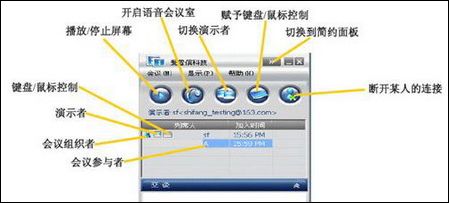
 海信(Hisense)7公斤滚筒洗衣机全自动 超薄嵌入 小型家用 除菌洗 冷水护色洗HG70DA10以旧换新
949元
海信(Hisense)7公斤滚筒洗衣机全自动 超薄嵌入 小型家用 除菌洗 冷水护色洗HG70DA10以旧换新
949元 西门子(SIEMENS)274升大容量家用三门冰箱 混冷无霜 零度保鲜 独立三循环 玻璃面板 KG28US221C
4899元
西门子(SIEMENS)274升大容量家用三门冰箱 混冷无霜 零度保鲜 独立三循环 玻璃面板 KG28US221C
4899元 美的(Midea) 微波炉家用小型旋转加热20L 智能蒸煮菜单 杀菌功能 M1-L213C
509元
美的(Midea) 微波炉家用小型旋转加热20L 智能蒸煮菜单 杀菌功能 M1-L213C
509元 苏泊尔(SUPOR)电饭煲4L电饭锅电饭锅多功能一体家用蓝钻圆厚釜4-5人可做锅巴饭煲仔饭智能预约蒸米饭1-8人 SF40FC875 4升预约定时
329元
苏泊尔(SUPOR)电饭煲4L电饭锅电饭锅多功能一体家用蓝钻圆厚釜4-5人可做锅巴饭煲仔饭智能预约蒸米饭1-8人 SF40FC875 4升预约定时
329元 品胜 充电宝65W大功率30000毫安大容量PD20W快充户外移动电源适用笔记本电脑苹果15华为P70小米
259元
品胜 充电宝65W大功率30000毫安大容量PD20W快充户外移动电源适用笔记本电脑苹果15华为P70小米
259元 绿联何同学推荐65W氮化镓充电器套装多口Type-C快充头适用pd20W苹果15三星手机macbookPro笔记本电脑线
129元
绿联何同学推荐65W氮化镓充电器套装多口Type-C快充头适用pd20W苹果15三星手机macbookPro笔记本电脑线
129元 KZ Castor双子座有线耳机入耳式双单元哈曼曲线发烧HiFi耳返耳麦
88元
KZ Castor双子座有线耳机入耳式双单元哈曼曲线发烧HiFi耳返耳麦
88元 格兰仕(Galanz)电烤箱 家用烤箱 40L大容量 上下独立控温 多层烘培烤箱炉灯多功能 K42 经典黑 40L 黑色
459元
格兰仕(Galanz)电烤箱 家用烤箱 40L大容量 上下独立控温 多层烘培烤箱炉灯多功能 K42 经典黑 40L 黑色
459元 美的(Midea)中药锅煎药壶 智能陶电砂锅炖药锅煲 煎药机器 养生熬药壶 大容量分体式全自动煎药壶 长效预约 【4L容量】JYC4002 4L
289元
美的(Midea)中药锅煎药壶 智能陶电砂锅炖药锅煲 煎药机器 养生熬药壶 大容量分体式全自动煎药壶 长效预约 【4L容量】JYC4002 4L
289元 美的(Midea)电压力锅 高压锅家用5L双胆鲜汤深胆煮汤锅 智能多功能电饭煲 智能预约焖香饭智能 【5L高压浓香款】7段调压 多重口感 50Q3-FS
299元
美的(Midea)电压力锅 高压锅家用5L双胆鲜汤深胆煮汤锅 智能多功能电饭煲 智能预约焖香饭智能 【5L高压浓香款】7段调压 多重口感 50Q3-FS
299元 漫步者(EDIFIER)M25 一体式电脑音响 家用桌面台式机笔记本音箱 蓝牙5.3 黑色
117元
漫步者(EDIFIER)M25 一体式电脑音响 家用桌面台式机笔记本音箱 蓝牙5.3 黑色
117元 TCL电视 85英寸 120Hz 高色域 3+64GB 2.1声道音响 平板电视机 以旧换新 85英寸 官方标配
4799元
TCL电视 85英寸 120Hz 高色域 3+64GB 2.1声道音响 平板电视机 以旧换新 85英寸 官方标配
4799元












